

Adobe Audition 作为业界领先的音频视频编辑软件,其功能远不止于基础的剪辑与处理。其中一项提升效率的实用特性便是回放自动滚屏功能。这项功能对于需要长时间监听或审查音频/视频内容的用户来说,尤其宝贵,它能够模拟连续播放的效果,让编辑窗口随时间轴自动滚动,从而解放你的鼠标,专注于内容本身。那么,如何在 Audition 中启用并设置这一便捷功能呢?别担心,操作并不复杂。接下来,我们将为您奉上一份详尽的图文教程,从功能入口到参数调整,一步步指导您掌握自动滚屏的设置方法。
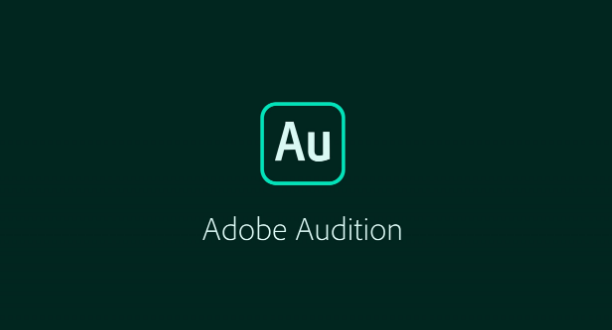
进入Adobe Audition CC 2019,点击菜单栏的编辑。
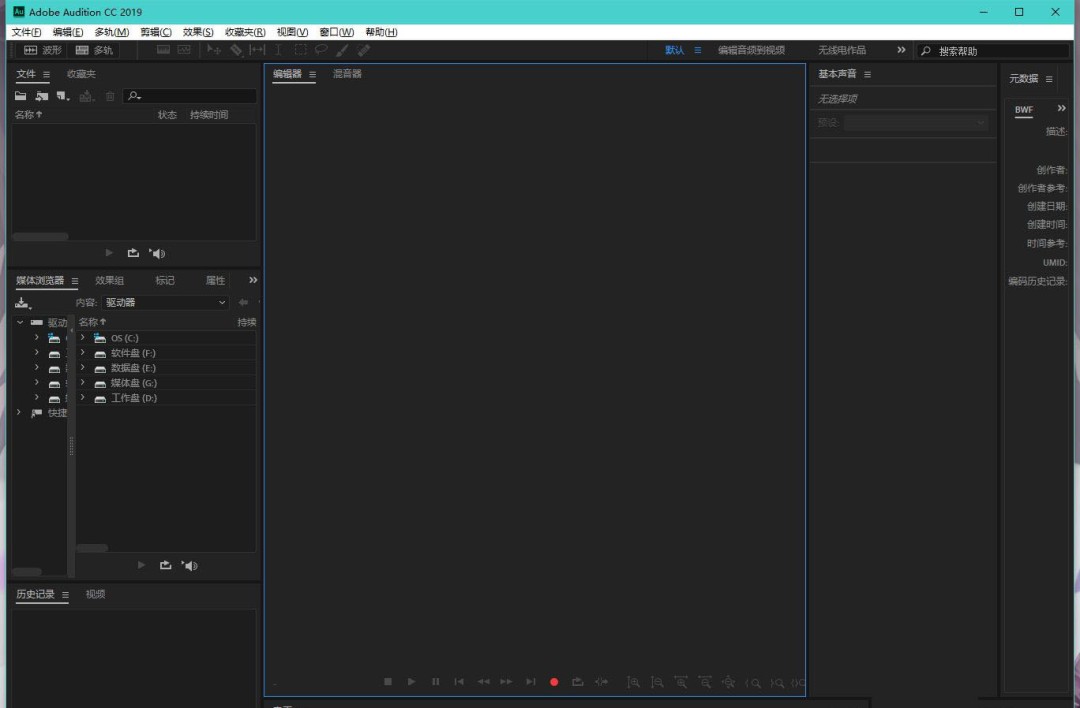
选择首选项。
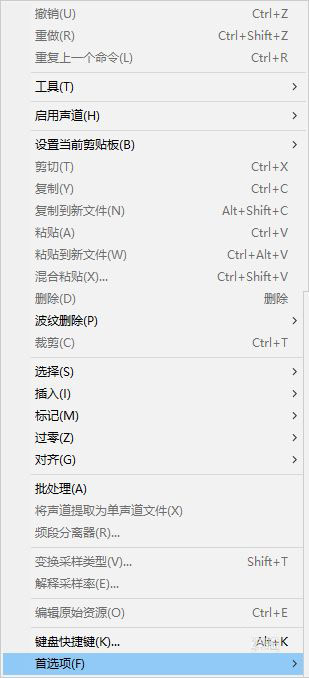
选择回放。
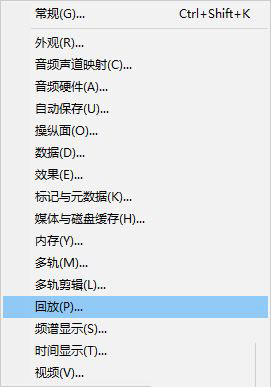
在首选项中选择回放和录制。
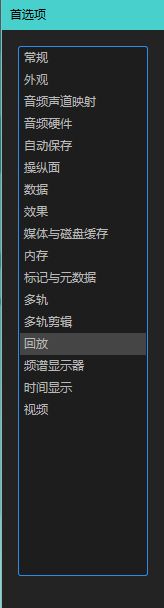
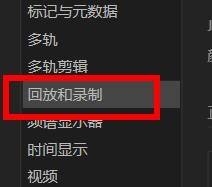
因此我们就能设置回放的自动滚屏。
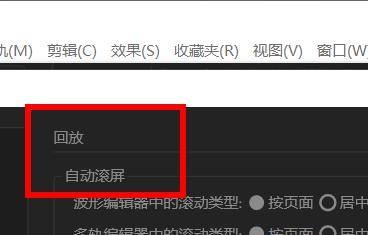
但是要注意波形或多轨的滚动类型。
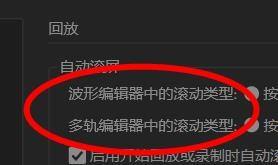
因此我们就能在这里设置他的具体位置。
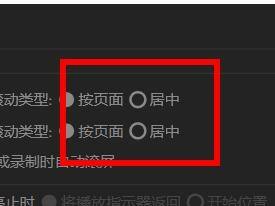
这时候我们可以在这里启用回放和滚屏。
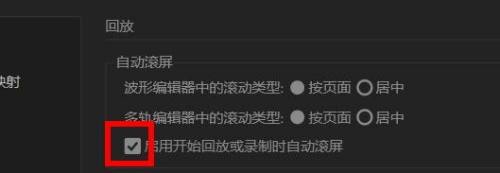
注意这个按钮,如果是没有打钩设置之后是没有效果的。
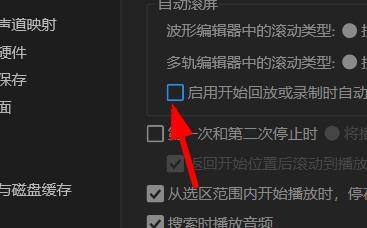
首先,打开Au软件并加载一个音频文件。这是开始进行音频编辑的第一步,确保你已经成功加载了需要处理的音频文件。
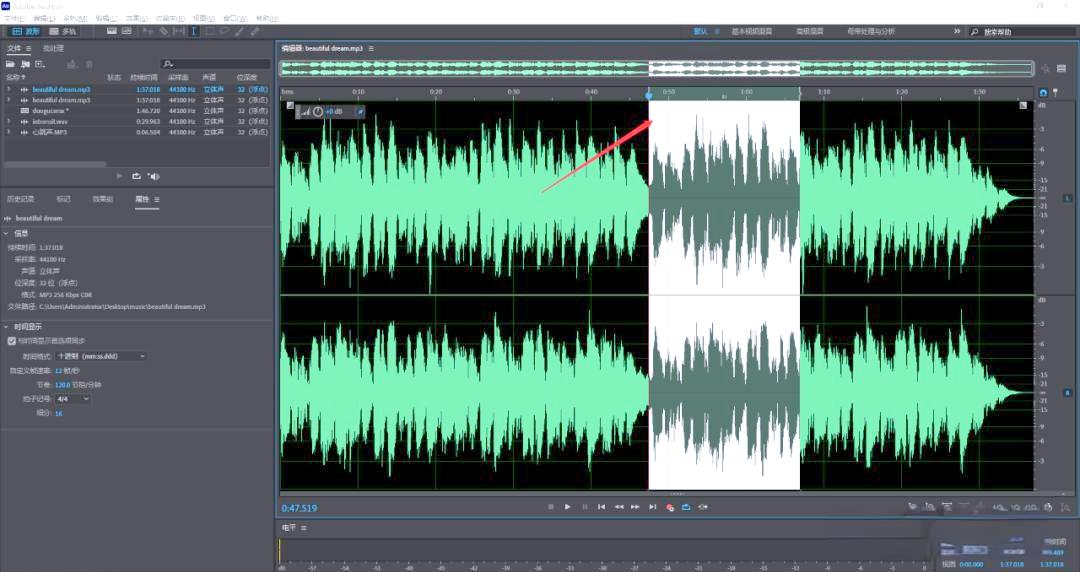
接下来,使用时间选择工具来选定你希望保存的音频片段。你可以精确地选择所需的部分,将不需要的部分暂时排除在外。
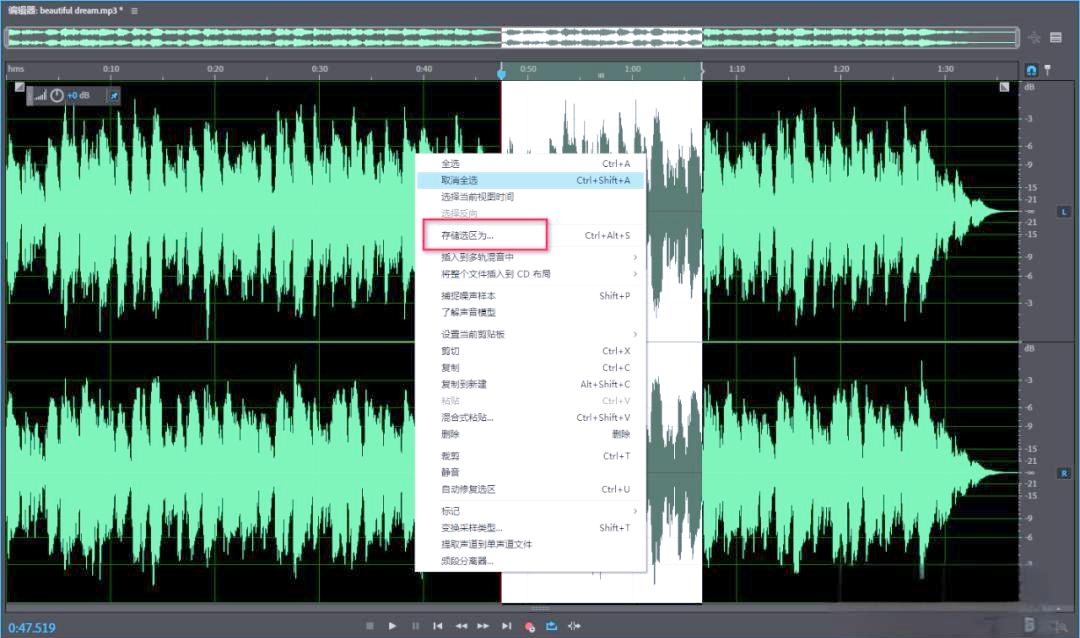
在选定音频片段后,你可以在波形编辑器中右击,选择“存储选区为”,这会弹出一个快捷菜单进行下一步操作。或者,你也可以选择在菜单栏中点击“文件”再点击“将选区保存为”,来完成相同的操作。
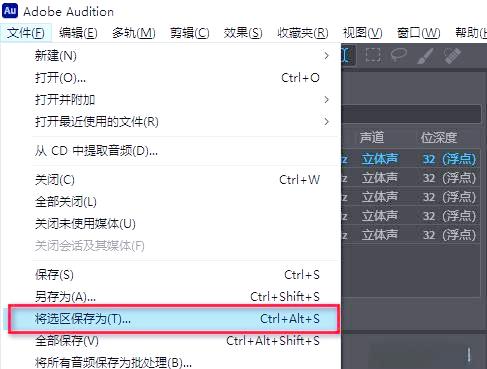
点击后会弹出“选区另存为”对话框,这一步骤允许你对文件名、保存位置、格式选项、采样类型以及格式设置进行调整。可以根据需要修改这些选项,完成后请点击右下角的“确定”以保存你的更改。
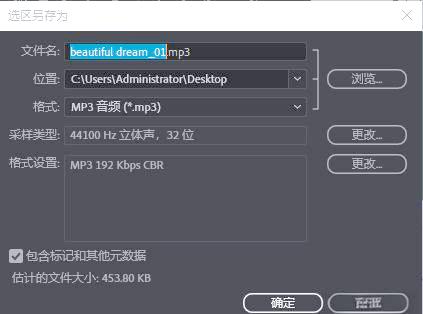
在点击“确定”按钮后,所选音频的某一片段便会在您的电脑上成功生成为一个独立的音频文件。这就是我们刚刚在Audition波形编辑器中所选择并保存的那部分内容。希望这些信息能助您更好地学习这款软件。

在《三国乱世霸王》里,不少玩家都在打听武将“吕布”的实力如何,以及该搭配什么样的阵容。接下来,小编就为大家带来三国乱世霸王吕布的武将分析内容,对吕布感兴趣的玩家

Pocketpair公司(日本东京都品川区,CEO:沟部拓郎)旗下的发行部门Pocketpair Publishing发布消息称:由波兰开发公司“MythicO

在《三角洲行动》S7赛季里,提风M7凭借全能的作战表现荣登最强武器宝座。不管是近距离遭遇、中距离对枪还是远距离压制,它都能稳定输出高额伤害,适配绝大多数战斗环境

在《星布谷地》里,奥陌陌是陪伴玩家踏上冒险之旅的关键星空精灵伙伴。它不仅可以化身为坐骑助力玩家快速穿梭,还能以宠物的身份与玩家展开趣味互动。下面,小编就为大家详

《八方旅人0》是Square Enix制作发行的一款运用HD-2D技术的RPG游戏,它以奥鲁斯特拉大陆为背景,围绕神明之戒展开了一段关于复仇与复兴的故事。

2025年12月4日,Square Enix公司推出的系列前传JRPG新作《歧路旅徒0》,正式登陆PS4、PS5、Xbox Series X|S、Switch、

年度旗舰悬念正式落地!荣耀 500 系列新品发布会官宣定档,瞬间点燃市场热情。作为品牌年度收官力作,该系列延续 “旗舰配置下放” 策略,

高端手机市场巅峰对决正式拉开帷幕!iPhone17 的最强对手终于浮出水面,华为 Mate80 系列官宣发布的消息引爆行业关注。一边是 iOS 生态与 A 系列

在《逃离鸭科夫》危机四伏的 0 号区,保险箱钥匙是解锁隐藏资源的关键道具,其获取之路充满未知与挑战。作为地图核心探索目标之一,钥匙的藏匿点与场景互动、环境线索深

在《欧陆风云5》的国家经营中,文化好感是影响发展的关键因素。它不仅关联文化容量的占用比例,更直接影响不同文化人口的稳定度,避免内乱与叛乱风险。无论是通过外交互动

荣耀 500 系列重磅配置曝光,全系标配骁龙 8 系平台与超 8000mAh 大电池,带来颠覆性用机体验。骁龙 8 系平台保障了旗舰级的性能输出,超 8000m

ColorOS 16 新一轮升级推送正式到位,老机型迎来期待已久的大版本 “复活”。依托全新优化的系统引擎与编译技术,这次升级针对性解决

在《洛克王国世界》里,长尾火鸟是一只主打高速度与持续灼烧效果的输出类宠物。其作战方式侧重于先手进行压制以及展开多段连击,依靠稳定地叠加灼烧状态来对敌人造成削弱,

最近,万代南梦宫娱乐官方于微博发布消息,对《噬血代码2》的新角色柯莉・阿斯图里亚斯进行了介绍。从公布的图片里,能瞧见一位黑皮肤的美人,手持蓝色彼岸花,眼神中透着

《斗罗大陆:魂师对决》最近开启了与《仙逆》的联动活动,新推出的 SP 李慕婉简直美到极致,无论是立绘还是建模,都精致得让人眼前一亮,而且从整体数值来看,实力相当

在三角洲行动中,每个密码门内都藏有可领取的物资。然而,为防止玩家利用同一密码反复获取奖励,每个地图里的密码门会在每日定时更新密码。玩家需收集各类线索并加以串联,

轻松获取滑溜溜橡树和无瑕萤石!在心动小镇中,滑溜溜橡树和无瑕萤石是建造房屋和建筑的关键材料。本文将指导您快速获取这两种珍贵资源。11 月 10 日,速来心动小镇

2025 年手机行业迈入 “精准适配” 新时代,不同定位的机型各展所长,满足多样化使用场景。从性能释放到屏幕素质,从影像表现到系统体验,

《绝区零》近期推出了“解忧轶事录”问答活动,玩家只需根据问题作答。忙碌或想轻松应对的玩家,可直接抄答案。每个角色的顺序可能有别,对应指定

最近这两天,不少小伙伴都迷上了《乡村老师》这款全新的模拟游戏,玩得那叫一个不亦乐乎,简直像起飞了一样。毕竟模拟老师的游戏玩起来就十分过瘾,再加上它还融入了种田、

《空洞骑士:丝之歌》的第四次更新现已上线,由中国玩家团队 Team Cart Fix 制作的简体中文翻译,已被 Team Cherry 纳入游戏之中,成功解决了

关于《三国乱世霸王》里吕布武将的详细分析汇总
攻略 · 2025-12-05 18:00:30
饭店物语
经营养成 / 24.8MB 2025-12-21更新
饭店物语
经营养成 / 24.8MB 2025-12-21更新
喵星人大战无限罐头版
冒险解谜 / 105.81MB 2025-12-21更新
植物大战僵尸英雄无限卡包版
卡牌桌游 / 67.7MB 2025-12-21更新
女忍者训练师汉化
经营养成 / 104.8MB 2025-12-20更新
芙兰与罪人之岛
角色扮演 / 2.3MB 2025-12-20更新
喵星人大战版
策略塔防 / 132.35MB 2025-12-20更新
青云诀2
角色扮演 / 136.95MB 2025-12-19更新
触摸深睡2
冒险解谜 / 9.2MB 2025-12-19更新
植物大战僵尸杂交版
策略塔防 / 20.5MB 2025-12-18更新
勇闯死人谷2最新版
动作射击 / 1.5GB 2025-12-17更新
《Truckful / 乡野奇运》Steam愿望清单注册量破10万大关!刻画羊群与夜幕黑暗的最新预告释出
攻略 · 2025-12-05 15:45:21